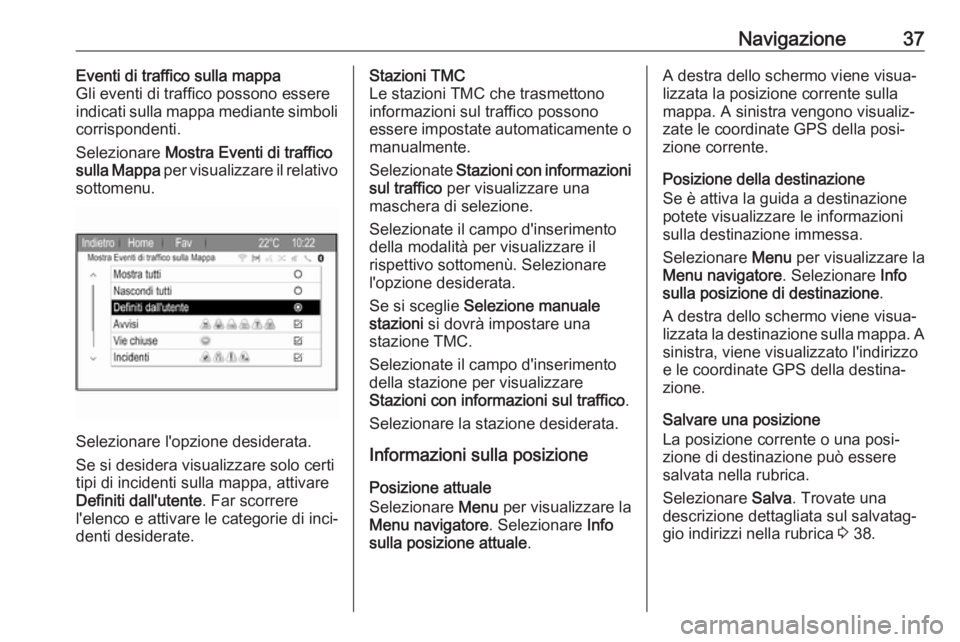Page 33 of 123

Navigazione33● Percorso: indicato da una lineablu.
● Destinazione finale: indicata da una bandierina a scacchi nera.
● Tappa (destinazione intermedia):
indicata da un diamante rosso.
● Punti d'interesse (POI), ad es. stazioni di rifornimento, aree diparcheggio o ristoranti, indicatidai simboli corrispondenti (se
attivati).
● Eventi di traffico, ad es. ingorgo stradale: indicato da simboli
corrispondenti (se attivati).
● A sinistra: freccia direzionale e distanza alla manovra succes‐
siva.
● A sinistra: distanza restante alla destinazione finale o alla tappasuccessiva.
● A sinistra: orario d'arrivo previsto
o tempo di viaggio restante.
● Nella riga in basso: nome della strada della posizione corrente.Simulazione del percorso
Il sistema Infotainment possiede una
modalità di simulazione del percorso
a scopo di prova.
Per avviare la modalità di simula‐
zione, premere HOME, selezionare
Impostazioni e infine Impostazioni di
navigazione .
Scorrere l'elenco e selezionare
Simulazione rotta per visualizzare il
relativo sottomenù.
Posizione di partenza
Poiché la modalità di simulazione non
attinge al segnale GPS che fornisce
la posizione corrente del veicolo si
dovrà impostare manualmente una
posizione di partenza.Utilizzare l'ultima posizione nota
Per impostare l'ultima posizione
fornita dal segnale GPS come punto
di partenza, selezionate Usa l'ultima
posizione conosciuta .Utilizzare la destinazione precedente
Per usare una delle ultime destina‐
zioni inserite come punto di partenza,
selezionate Usa la precedente
destinazione . Verrà visualizzato
l'elenco delle destinazioni precedenti.
Selezionare l'indirizzo desiderato.Usare una posizione specifica
Per usare una posizione specifica
come punto di partenza, selezionate
Usa la posizione specificata .
Inserire un indirizzo. Per una descri‐
zione dettagliata 3 38.
Viene avviata la modalità di simula‐
zione.
Utilizzo della modalità di simulazione
Inserire un indirizzo e avviare la
guida. Per una descrizione dettagliata 3 38.
Annullare la modalità di simulazione
Per uscire dalla modalità di simula‐
zione, premere HOME, selezionare
Impostazioni e infine Impostazioni di
navigazione .
Page 34 of 123

34NavigazioneScorrere l'elenco e selezionare
Simulazione rotta per visualizzare il
relativo sottomenù.
Selezionare Cancella simulazione
rotta .
Menù di simulazione del percorso
supplementare
Quando la guida a destinazione è
attiva nella modalità di simulazione
verrà visualizzato un menù supple‐
mentare nel Menu navigatore .
Selezionare Menu per visualizzare la
Menu navigatore . Scorrere l'elenco e
selezionare Simulazione rotta per
visualizzare il relativo sottomenù.
Per visualizzare la successiva mano‐
vra di svolta sulla mappa, selezionate Manovra successiva .
Per arrestare la guida a destinazione simulata, selezionate Interrompi
simulazione . Il processo di guida
viene arrestato, la modalità di guida a
destinazione resta attiva.
Avviso
In alternativa, utilizzare i pulsanti
dello schermo sulla mappa.Uso
Manipolazione delle mappe
La sezione della cartina visibile sul
display della mappa può essere
spostata liberamente in qualsiasi
direzione.
Muovere il proprio dito lungo lo
schermo per scorrere la mappa.
Per visualizzare di nuovo la mappa
attorno alla posizione corrente, sele‐
zionare Indietro sullo schermo.
Scala della mappa
Quando la mappa viene visualizzata,
selezionare G nell'angolo in basso a
sinistra della mappa. Una scala
grafica viene visualizzata nella parte
bassa dello schermo.
Regolate l'impostazione come desi‐
derato.
Modalità mappa
La mappa può essere visualizzata in
tre (guida a destinazione non attiva) o cinque (guida a destinazione attiva)
modalità differenti.Selezionare ripetutamente F o
premere NAV per cambiare tra le
varie modalità cartina.
Avviso
Questa funzione è accessibile
anche tramite il Menu navigatore .
Sono disponibili le seguenti opzioni: ● Mappa integrale (Vista "normale"
descritta in precedenza): vista
mappa a schermo intero, tutti i
pulsanti a schermo delle funzioni
e delle indicazioni sono visualiz‐
zati.
● Solo mappa : Vista mappa a
schermo intero, la maggior parte
dei pulsanti a schermo delle
funzioni e delle indicazioni sono
nascosti.
● Diviso con lista delle svolte :
Schermo diviso con mappa a
sinistra ed elenco svolte a destra.
Page 35 of 123

Navigazione35●Diviso con la freccia delle svolte :
Schermo diviso con mappa a
sinistra e freccia di svolta per la
prossima manovra di svolta, a
destra.
● Diviso con i Media : Schermo
diviso con mappa a sinistra e
sorgente audio attualmente
attiva a destra.
Indicatore di direzione Selezionare Menu per visualizzare la
Menu navigatore . Selezionare
Indicatore di rotta per visualizzare il
relativo sottomenu.
Selezionare l'opzione desiderata.
Sono disponibili le seguenti opzioni: ● 2D Nord in alto : vista 2 D, dire‐
zione Nord in alto.
● 2D Titolo in alto : vista 2 D, dire‐
zione di guida verso l'alto.
● 3D Titolo in alto : vista 3 D, dire‐
zione di guida verso l'alto.Riquadro della mappa
Selezionare Menu per visualizzare la
Menu navigatore . Selezionate
Impostazioni mappa e poi Display
mappa per visualizzare il rispettivo
sottomenù.
In base alle condizioni di illumina‐
zione esterna, attivate Giorno o
Notte .
Per un adattamento automatico da
parte del sistema, azionate
Automatico .
Punti di interesse (POI) sulla
mappa
Selezionare Menu per visualizzare la
Menu navigatore .
Selezionare Mostra PDI per visualiz‐
zare il relativo sottomenu.
Se desiderate che tutti i POI disponi‐
bili nel sistema vengano visualizzati
sulla mappa, attivate Mostra tutti i
PDI .
Se non desiderate che i POI vengano visualizzati sulla mappa, attivate
Nascondi tutti i PDI .Per visualizzare solo determinati POI,
attivate Definiti dall'utente e poi le
categorie di POI che desiderate
visualizzare.
Informazioni sulla schermata
Le informazioni sul percorso visualiz‐ zate sullo schermo durante la guida a
destinazione attiva possono essere
personalizzate.
Selezionare D per visualizzare il
menu Cambia tempo/destinazione
del percorso .
Avviso
Questo menu è accessibile anche
tramite il Menu navigatore .
Informazioni sul tempo
Se desiderate modificare le informa‐
zioni sul tempo visualizzate, selezio‐
nate Cambia tempo/arrivo viaggio per
visualizzare il rispettivo sottomenù.
Attivate l'impostazione delle informa‐
zioni che desiderate visualizzare.
Page 36 of 123

36NavigazioneInformazioni sulla destinazione
Se state effettuando un viaggio a tappe, potreste voler visualizzare leinformazioni sul percorso per una
tappa al posto di quelle per la desti‐
nazione finale.
Per modificare l'impostazione, sele‐ zionate Passa Waypoint /
Destinazione . Viene visualizzato un
elenco di tutte le destinazioni nel viag‐ gio a tappe attualmente attivo.
Attivate l'impostazione delle informa‐
zioni che desiderate visualizzare.
Traffico Il sistema di informazioni sul traffico
TMC riceve dalle stazioni radio TMC
tutte le informazioni sul traffico
correnti. Queste informazioni sono
incluse nel calcolo di un percorso.
Avviso
A seconda del paese, il servizio
TMC è migliorato da una funzione
PayTMC incorporata nel sistema
Infotainment.
Eventi di traffico
Selezionare E sulla schermata per
visualizzare il menu Traffico.Avviso
Questo menu è accessibile anche
tramite il Menu navigatore .
Per visualizzare una lista di tutti gli
eventi di traffico noti nell'area circo‐
stante la posizione attuale del
veicolo, selezionate Tutti gli eventi di
traffico .
Per visualizzare una lista degli eventi di traffico riguardanti il percorso
attuale, selezionate Eventi di traffico
sul tragitto .
Impostazioni sul traffico
Selezionare Impostazioni traffico per
visualizzare il relativo sottomenu.
Avviso
Questo menu è accessibile anche
tramite il menu Impostazioni di
navigazione .Eventi di traffico
L'impostazione di fabbrica è che la
funzione Eventi di traffico è attivata.
Per disattivare il sistema informazioni sul traffico TMC, deselezionare
Eventi di traffico .Ricalcolo di un percorso attivo
Se durante la guida a destinazione
attiva si verifica un problema di traf‐
fico, il percorso può essere modifi‐
cato.
Selezionare Avvisa se disponibile un
tragitto migliore per visualizzare il
relativo sottomenu.
Se desiderate che il percorso venga
modificato costantemente in base alla
situazione del traffico corrente, atti‐
vate Rotta basato sulla situazione del
traffico .
Scegliete tra Ricalcolo automatico e
Ricalcolo dopo conferma di un
messaggio corrispondente.Suddivisione degli incidenti
Gli elenchi degli eventi di traffico
possono essere suddivisi in diversi modi.
Selezionate Impostazioni traffico nel
menu Traffico e quindi Metodo di
scelta . Sarà visualizzato il rispettivo
sottomenù.
Attivate l'opzione desiderata.
Page 37 of 123
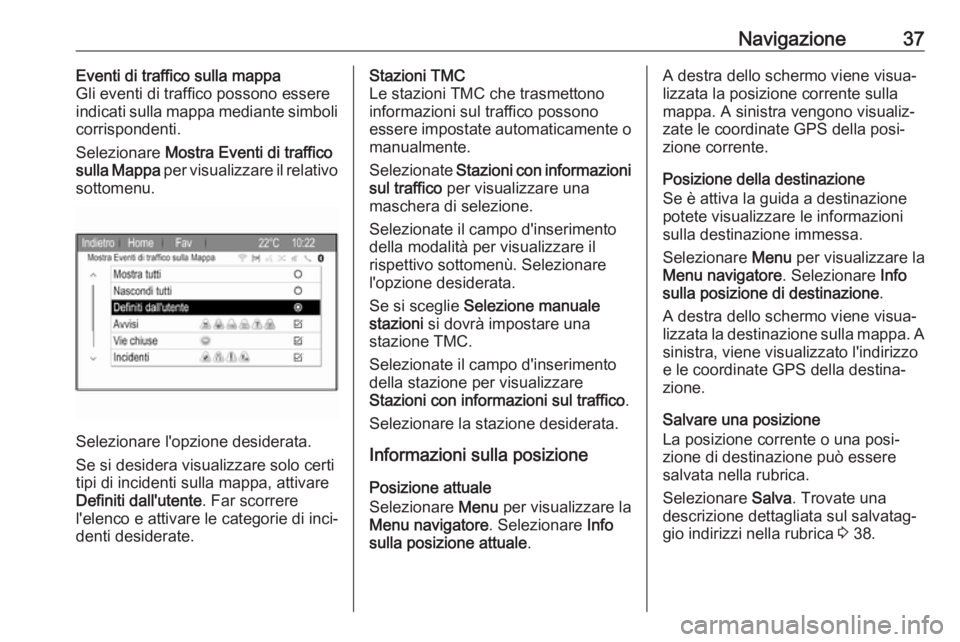
Navigazione37Eventi di traffico sulla mappa
Gli eventi di traffico possono essere
indicati sulla mappa mediante simboli
corrispondenti.
Selezionare Mostra Eventi di traffico
sulla Mappa per visualizzare il relativo
sottomenu.
Selezionare l'opzione desiderata.
Se si desidera visualizzare solo certi
tipi di incidenti sulla mappa, attivare
Definiti dall'utente . Far scorrere
l'elenco e attivare le categorie di inci‐ denti desiderate.
Stazioni TMC
Le stazioni TMC che trasmettono
informazioni sul traffico possono
essere impostate automaticamente o manualmente.
Selezionate Stazioni con informazioni
sul traffico per visualizzare una
maschera di selezione.
Selezionate il campo d'inserimento
della modalità per visualizzare il
rispettivo sottomenù. Selezionare
l'opzione desiderata.
Se si sceglie Selezione manuale
stazioni si dovrà impostare una
stazione TMC.
Selezionate il campo d'inserimento
della stazione per visualizzare
Stazioni con informazioni sul traffico .
Selezionare la stazione desiderata.
Informazioni sulla posizione
Posizione attuale
Selezionare Menu per visualizzare la
Menu navigatore . Selezionare Info
sulla posizione attuale .A destra dello schermo viene visua‐
lizzata la posizione corrente sulla
mappa. A sinistra vengono visualiz‐
zate le coordinate GPS della posi‐
zione corrente.
Posizione della destinazione
Se è attiva la guida a destinazione
potete visualizzare le informazioni
sulla destinazione immessa.
Selezionare Menu per visualizzare la
Menu navigatore . Selezionare Info
sulla posizione di destinazione .
A destra dello schermo viene visua‐
lizzata la destinazione sulla mappa. A
sinistra, viene visualizzato l'indirizzo
e le coordinate GPS della destina‐
zione.
Salvare una posizione
La posizione corrente o una posi‐
zione di destinazione può essere
salvata nella rubrica.
Selezionare Salva. Trovate una
descrizione dettagliata sul salvatag‐
gio indirizzi nella rubrica 3 38.
Page 38 of 123

38NavigazioneInserimento della
destinazione
L'applicazione Destinazione fornisce
diverse opzioni per impostare una destinazione per la guida a destina‐
zione.
Premete DEST (quando la guida a
destinazione non è attiva) per visua‐
lizzare il menù Voce di destinazione .Inserimento manuale di un
indirizzo
Menù inserimento indirizzo
Premete DEST per visualizzare il
menù Voce di destinazione e quindi
selezionate Voce indirizzo per visua‐
lizzare una maschera per l'inseri‐ mento di un indirizzo.
Selezionate il campo d'inserimento
del Paese. Viene visualizzato un
elenco. Selezionare il paese deside‐
rato.
Selezionate il campo d'inserimento di Città/Codice postale per visualizzare
una tastiera. Inserire il nome della
città o il codice postale desiderato
(vedi di seguito).
Selezionate il campo d'inserimento
della strada per visualizzare di nuovo
la tastiera. Inserire il nome della città
desiderata (vedi di seguito).
Potete quindi inserire un numero civico o un incrocio.
Selezionate il campo d'entrata del
numero civico o dell'incrocio. Verrà
visualizzata nuovamente la tastiera.
Inserite il numero o il nome della città desiderata (vedi di seguito).
Avviso
Se un numero civico non è memo‐
rizzato nel databse del sistema, per il calcolo del percorso verrà utilizzato il numero civico più vicino alla desti‐
nazione immessa.
Se necessario, confermate l'inseri‐
mento.
Verrà visualizzato un menù di
conferma. Selezionate Avvio della
guida per avviare la guida a destina‐
zione.
Page 39 of 123

Navigazione39Tastiera
In base alla funzione selezionata, le
tastiere possono essere visualizzate
in modo differente.
Per modificare la disposizione delle
lettere sulla tastiera, selezionate
ABC a sinistra della tastiera. Le
lettere saranno ora disposte in ordine
alfabetico.
Per inserire una sequenza di carat‐
teri, selezionate successivamente i
caratteri desiderati.
Avviso
Quando si inserisce un indirizzo la
tastiera utilizza una funzione di silla‐ bazione intelligente che blocca auto‐
maticamente i caratteri che non
possono verificarsi accanto alla
rispettiva sequenza di caratteri.
Per inserire caratteri speciali non
disponibili sulla tastiera, selezionate
ÄÖ a destra della tastiera. Verrà
visualizzata la tastiera dei caratteri
speciali. Selezionate il carattere desi‐
derato.
Per inserire numeri o simboli, selezio‐
nate Sym a destra della tastiera dei
caratteri speciali. Verrà visualizzata la
tastiera dei simboli. Selezionate il
carattere desiderato.
Per visualizzare nuovamente la
tastiera, selezionate ABC a destra
della tastiera dei simboli. In questo
modo avrete a disposizione tre
tastiere.
Per cancellare caratteri già inseriti,
selezionare Cancella a destra della
rispettiva tastiera.
Quando si inserisce un indirizzo, un
elenco di corrispondenze viene visua‐
lizzato automaticamente non appena
il numero di corrispondenze trovato
nella memoria degli indirizzi corri‐
sponde a sei o meno di sei.Per visualizzare gli ultimi cinque inse‐ rimenti, selezionate Ultimi 5 nella
parte bassa della tastiera.
Selezionate la voce desiderata dall'e‐ lenco.
Selezionare Fine visualizzato nella
parte bassa della tastiera.
Punti di interesse Un punto d'interesse è una posizione
specifica che potrebbe essere d'inte‐
resse generale, ad es. un distributore
di carburante, un'area di parcheggio
o un ristorante.
I dati memorizzati nel sistema Info‐
tainment contengono un gran numero
di punti d'interesse predefiniti che
sono indicati da simboli sulla mappa.
Questi POI possono essere selezio‐
nati come destinazioni per la guida a destinazione.
Menu di ricerca
Un POI può essere selezionato
usando diverse maschere di ricerca.
Page 40 of 123

40NavigazionePremete DEST per visualizzare il
menù Voce di destinazione e quindi
selezionate Punti di Interesse per
visualizzare il menù Lista PDI.
Selezionare Categoria, Nome o
Numero telefonico . Verrà visualizzata
la rispettiva maschera di ricerca.
Compilate i campi d'inserimento nella rispettiva maschera di ricerca.
Maschera di ricerca della categoria
Selezionate il campo d'inserimento
della Posizione per visualizzare un
elenco. Selezionare l'opzione deside‐
rata.Selezionate il campo d'inserimento
della Categoria per visualizzare un
elenco di categorie di POI. Selezio‐
nate la categoria desiderata e poi una
sottocategoria dall'elenco.
Selezionate il campo d'inserimento
del metodo di suddivisione per visua‐ lizzare il rispettivo sottomenù. Sele‐
zionare Per distanza o Per nome .
Selezionate Ricerca nella parte
bassa dello schermo. Verrà visualiz‐
zato un elenco di POI o categorie di
POI corrispondente ai criteri inseriti.
Selezionate la voce di menù deside‐
rata.Maschera di ricerca del nome
Selezionate il campo d'inserimento
del Paese per visualizzare un elenco
di tutti i paesi disponibili. Selezionare
il paese desiderato.
Per specificare la posizione, selezio‐
nate il campo d'inserimento per la
città o il codice postale. Viene visua‐
lizzata una tastiera. Inserite il nome o il numero desiderato.Selezionate il campo d'inserimento
del metodo di suddivisione per visua‐ lizzare il rispettivo sottomenù. Sele‐
zionare Per distanza o Per nome .
Selezionate Ricerca nella parte
bassa dello schermo. Verrà visualiz‐
zata nuovamente la tastiera.
Inserire il nome del POI desiderato.Maschera di ricerca del numero di
telefono
Selezionate il campo d'inserimento
del Paese per visualizzare un elenco
di tutti i paesi disponibili. Selezionare
il paese desiderato.
Selezionate il campo d'inserimento
del metodo di suddivisione per visua‐
lizzare il rispettivo sottomenù. Sele‐
zionare Per distanza o Per nome .
Selezionate il campo d'inserimento
del numero per visualizzare un tastie‐ rino. Inserite il numero desiderato.
Quando la rispettiva maschera di
ricerca è compilata verrà visualizzato
un menù di conferma.
Selezionate Avvio della guida per
avviare la guida a destinazione.
 1
1 2
2 3
3 4
4 5
5 6
6 7
7 8
8 9
9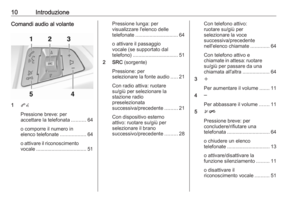 10
10 11
11 12
12 13
13 14
14 15
15 16
16 17
17 18
18 19
19 20
20 21
21 22
22 23
23 24
24 25
25 26
26 27
27 28
28 29
29 30
30 31
31 32
32 33
33 34
34 35
35 36
36 37
37 38
38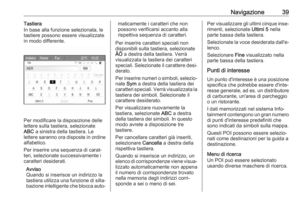 39
39 40
40 41
41 42
42 43
43 44
44 45
45 46
46 47
47 48
48 49
49 50
50 51
51 52
52 53
53 54
54 55
55 56
56 57
57 58
58 59
59 60
60 61
61 62
62 63
63 64
64 65
65 66
66 67
67 68
68 69
69 70
70 71
71 72
72 73
73 74
74 75
75 76
76 77
77 78
78 79
79 80
80 81
81 82
82 83
83 84
84 85
85 86
86 87
87 88
88 89
89 90
90 91
91 92
92 93
93 94
94 95
95 96
96 97
97 98
98 99
99 100
100 101
101 102
102 103
103 104
104 105
105 106
106 107
107 108
108 109
109 110
110 111
111 112
112 113
113 114
114 115
115 116
116 117
117 118
118 119
119 120
120 121
121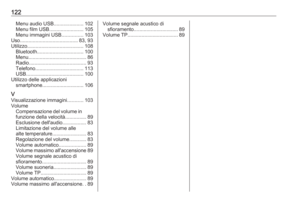 122
122